Huion Kamvas 22 Plus Pen Display User Manual
Page 103
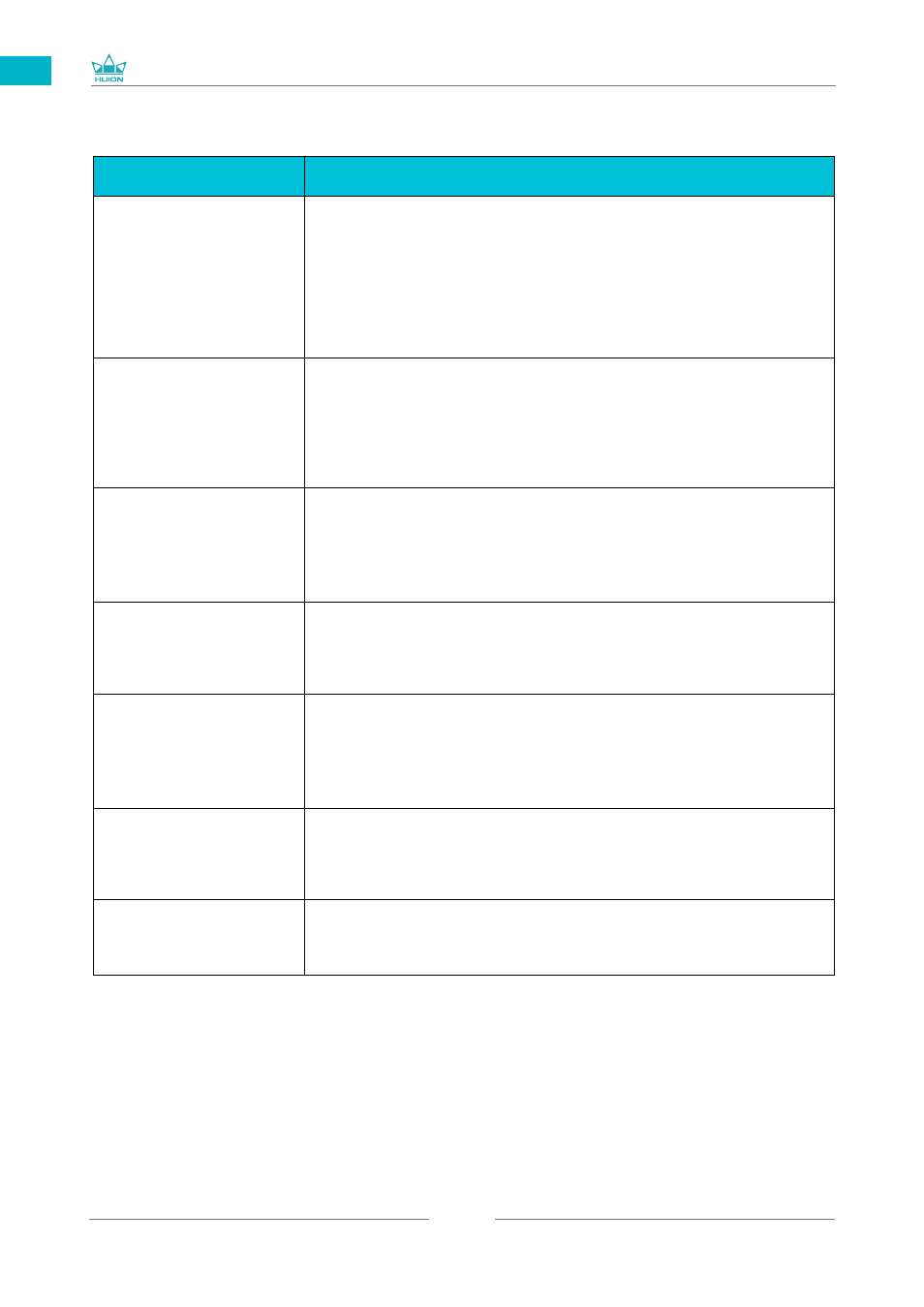
GS2202
103
IT
6.2 Possibili Guasti relativi alle funzioni
Situaciones anormales
Posibles Soluciones
Non c'è pressione nel
software grafico ma il
cursore si sposta
È possibile che siano stati installati altri driver dello schermo o che
sia stato aperto il software di disegno durante l'installazione del
driver. Disinstallare tutti i driver e chiudere il software di disegno,
quindi reinstallare il driver. È meglio riavviare il computer dopo aver
terminato l'installazione.
La penna non funziona
1. Assicurati di utilizzare la penna originariamente fornita con il
display.
2. Assicurarsi di aver installato il driver correttamente.
I tasti a pressione non
funzionano
1. Make sure the Press Keys function were enabled in the driver.
2. Make sure you have correctly defined the Press Keys.
3. Check if the press lock switch is on the unlock position.
Il computer non è in
grado di accedere alla
funzione di
sospensione
Quando non si utilizza il display, non posizionare la penna sulla
superficie del display, in quanto ciò tiene il computer sveglio.
Il pulsante laterale della
penna non funziona
Quando si preme il pulsante laterale, assicurarsi che il pennino
non tocchi la superficie del display e che la distanza tra pennino e
superficie sia di 10 mm.
Il pulsante laterale della
penna non funziona
Assicurarsi che la porta USB sia funzionante, in caso contrario,
passare a un'altra porta USB.
Il computer non è in
grado di riconoscere il
display
Verificare che la porta USB sia normale. In caso di problemi, utilizzare
un'altra porta USB